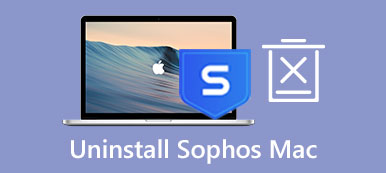Microsoft Outlook est un gestionnaire d'informations personnelles (principalement en tant que client de messagerie) utilisé pour se connecter, organiser et faire avancer les choses avec le courrier électronique. Plus qu'une simple application de messagerie, Outlook comprend également un calendrier, un gestionnaire de contacts, un gestionnaire de tâches, la prise de notes, un journal et la navigation sur le Web. Son service fonctionne bien avec Gmail, Microsoft 365, Microsoft Exchange, Yahoo Mail, etc. Cherchez-vous un moyen de désinstaller Outlook pour Mac complètement?
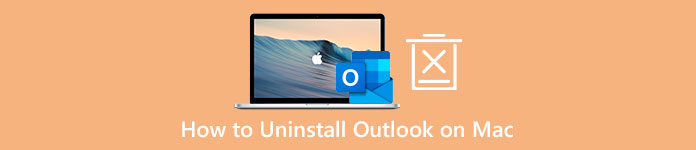
Lorsque vous essayez de supprimer Outlook d'un Mac, vous remarquerez peut-être qu'il n'y a pas de logiciel spécifique pour que vous puissiez le désinstaller directement. Vous devez désinstaller Outlook dans Microsoft Office ou supprimer directement toute la suite Office. Cet article vous apprend à supprimer définitivement Microsoft Outlook et tous ses composants de votre Mac.
- Partie 1. Meilleur moyen de désinstaller Outlook sur Mac
- Partie 2. Méthode courante pour supprimer Outlook de Mac
- Partie 3. FAQ sur la désinstallation d'Outlook sur Mac
Partie 1. Un moyen facile de désinstaller complètement Microsoft Outlook sur Mac
Si vous ne souhaitez pas désinstaller manuellement Outlook pour Mac, puis supprimer tous les fichiers restants, vous pouvez compter sur le professionnel Mac Cleaner pour supprimer complètement Microsoft Outlook. Il est conçu avec un désinstallation pour désinstaller rapidement toutes sortes d'applications sur votre Mac.

4,000,000+ Téléchargements
Supprimez Microsoft Outlook de Mac et supprimez tous ses fichiers restants.
Supprimez les restes d'applications, les fichiers indésirables, les caches, les journaux, les doublons et autres données inutiles.
Offre un programme de désinstallation, un gestionnaire de fichiers, un optimiseur, un désarchiveur et d'autres outils de gestion.
Résolvez divers problèmes macOS et protégez votre Mac contre les virus, les logiciels publicitaires, les logiciels malveillants, etc.
Étape 1 Double-cliquez sur le bouton de téléchargement ci-dessus et suivez les instructions pour installer et lancer ce Mac Cleaner. Lorsque vous le saisissez, vous pouvez d'abord cliquer sur Statut pour afficher l'état actuel de votre Mac. Vous pouvez vérifier les informations relatives au processeur, à la mémoire et au disque.

Étape 2 Pour supprimer complètement Outlook pour Mac, vous devez accéder à son ToolKit Et choisissez le Désinstaller outil. Vous pouvez cliquer sur le Scanner bouton pour analyser toutes les applications installées sur votre Mac. Après la numérisation, cliquez sur le Vue bouton pour les lister.

Étape 3 Faites défiler vers le bas pour trouver Outlook dans la liste des applications de gauche. Vous pouvez voir tous ses fichiers associés sur la droite. Sélectionnez toutes les données associées à Microsoft Outlook et cliquez sur le Clean bouton pour supprimer Outlook de ce Mac.

Partie 2. Comment désinstaller manuellement Outlook pour Mac et supprimer ses restes
Pour désinstaller Microsoft Outlook sur votre Mac, vous devez quitter et fermer tous ses programmes associés exécutés en arrière-plan. Tu peux ouvrir Moniteur d'activité pour mettre fin aux processus liés à Microsoft Outlook.
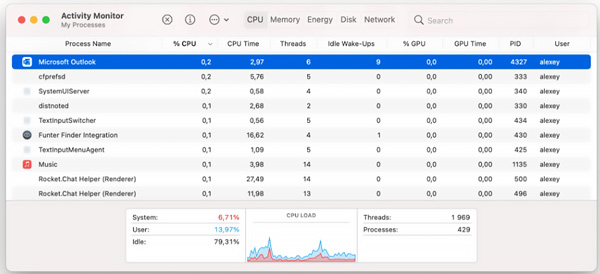
Étape 1 Ouvrez le Finder fenêtre, cliquez sur le Go menu en haut, et sélectionnez le Application option dans sa liste déroulante. Après avoir accédé au dossier Application, vous pouvez faire défiler vers le bas pour localiser Microsoft Outlook. Vous pouvez cliquer dessus avec le bouton droit de la souris, puis utiliser le Placer dans la Corbeille fonctionnalité pour le désinstaller. Vous devez saisir votre mot de passe pour confirmer la désinstallation d'Outlook lors de cette étape.
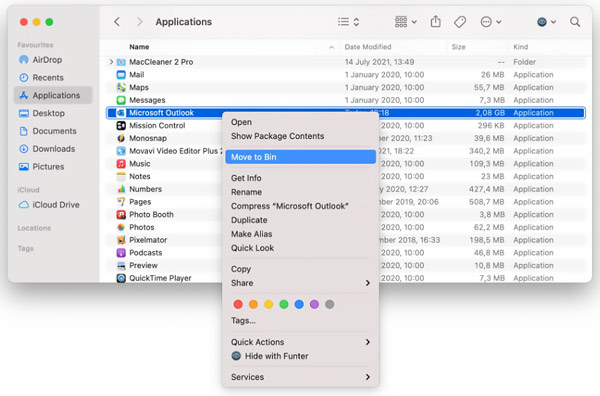
Notez que, si vous ne voyez pas Outlook dans le dossier Application, vous pouvez essayer de rechercher Microsoft Office.
Étape 2 Vous devez maintenant supprimer manuellement tous les fichiers Outlook restants. Vous pouvez ouvrir le Aller au dossier, Entrer ~ / Bibliothèque /, puis cliquez sur le Go pour accéder au dossier Bibliothèque. Vous pouvez localiser les fichiers du service Outlook dans les répertoires ci-dessous :
~/Bibliothèque/Application Support/com.microsoft.Outlook
~/Bibliothèque/Containers/com.microsoft.Outlook
~/Bibliothèque/Application Scripts/com.microsoft.Outlook
~/Bibliothèque/Caches/com.microsoft.Outlook
~/Bibliothèque/Preferences/com.microsoft.Outlook
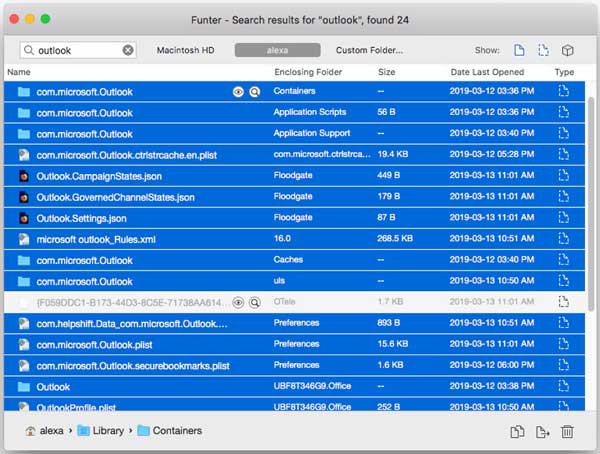
Étape 3 Vous devez déplacer toutes ces données associées vers la corbeille. Après cela, n'oubliez pas de vider la corbeille pour désinstaller complètement Outlook sur votre Mac. Cliquez ici pour savoir comment supprimer BitDefender de Mac.
Partie 3. FAQ sur la désinstallation d'Outlook sur Mac
Question 1. La désinstallation d'Outlook supprimera-t-elle tous les e-mails ?
Non. Après avoir désinstallé Outlook de votre Mac, tous les e-mails, contacts et éléments de calendrier ne seront pas supprimés définitivement. Outlook stocke ces données sur un disque dur pour que vous puissiez les restaurer.
Question 2. Comment réinitialiser Microsoft Outlook sur un Mac ?
Pour réinitialiser Outlook sur votre Mac, vous pouvez vous tourner vers l'application App Cleaner & Uninstaller. Après avoir lancé App Cleaner & Uninstaller, localisez Microsoft Outlook dans la liste des applications sur la gauche. Vous pouvez cliquer dessus avec le bouton droit de la souris, puis choisir l'option Réinitialiser l'application dans sa liste déroulante.
Question 3. Comment puis-je me déconnecter d'un compte de messagerie dans Outlook pour Mac ?
Ouvrez Outlook sur votre Mac, cliquez sur le menu Outils supérieur, puis choisissez Comptes dans sa liste déroulante. Sélectionnez le compte dont vous souhaitez vous déconnecter dans la barre latérale gauche. Cliquez sur le bouton Supprimer pour vous déconnecter de votre compte dans Outlook pour Mac. Cliquez ici pour savoir comment récupérer le dossier Outlook supprimé.
Conclusion
Cet article décrit deux méthodes sur comment supprimer Microsoft Outlook de Mac. La méthode manuelle de désinstallation d'Outlook nécessite généralement beaucoup de temps et ne peut garantir que vous avez supprimé tous les fichiers de service. Vous pouvez donc essayer d'utiliser les recommandations Mac Cleaner pour désinstaller facilement Outlook sur un Mac.